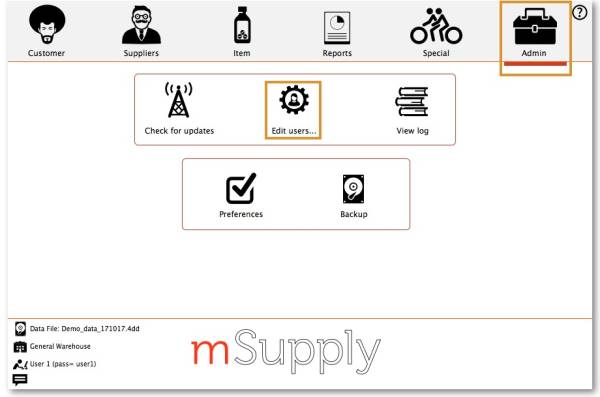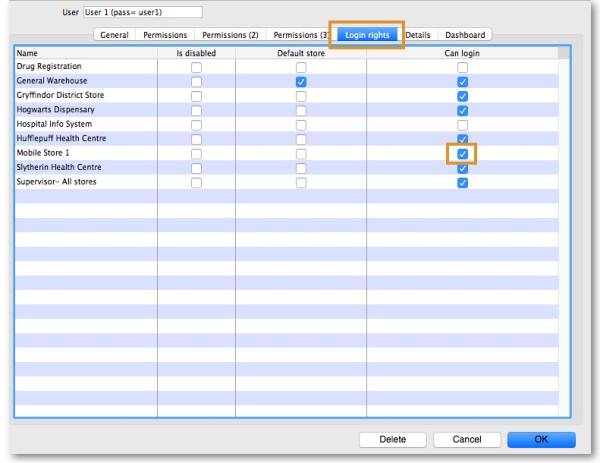5. Configuração dos usuários com acesso ao local
Diferente do mSupply Desktop, o mSupply Mobile não utiliza permissões para cada usuário no local. Para ter acesso a todas as ferramentas no mSupply Mobile o usuário apenas precisa ter direito de se logar no local.
Como configurar um usuário padrão com acesso ao local
Se o local for criado usando o método Criação de novo local como cópia de outro local. Apenas siga as instruções abaixo se quiser adicionar mais usuários
Pelo menos um usuário deverá ser adicionado ao novo local no servidor mSupply. O usuário poderá acessar o local no mSupply Mobile ao inserir seu login e senha, mas estas credenciais para acesso apenas podem ser configuradas no servidor central.
Para adicionar novos usuário no servidor central veja no guia do usuário do mSupply Desktop, acessando: Generenciar usuários.
Ao criar novos usuários que deverão se logar a locais mSupply Mobile, use as considerações a seguir para que seja mais fácil para se logarem diariamente nos tablets:
- Apenas utilize caracteres em caixa baixa para o nome de usuário e a senha
- Prefira usar palavras mais curtas para o nome do usuário e a senha
Como configurar um usuário administrador para o local
Pelo menos um usuário administrador deverá ter acesso ao novo local criado no servidor. Este usuário normalmente será o usuário do nosso time de suporte que foi usado na criação do novo local mSupply, mas poderão ser criados outros usuários administradores para darem suporte aos demais usuários.
- Clique duas vezes sobre um usuário para abrir a janela
- Marque a caixa de seleção do novo local na coluna Login (Can login)
- Clique em OK
| Anterior: 4. Configuração do local como Armazém ou Distribuição | | Próximo: 6. Revisão das configurações |